Що робити, перестала заряджатися батарея на ноутбуці. Батарея ноутбука підключена, але не заряджається Ноутбук заряджається лише до 60 відсотків
Доброго вам дня!
Не часто, але все ж таки доводиться стикатися на ноутбуках з однією неприємною проблемою: акумуляторна батарея перестає заряджатися, Windows повідомляється щось на кшталт "Заряджання не виконується" (Windows 10), "Підключена, не заряджається" (Windows 7).
Причому відбувається це як зі старими ноутбуками (і батареями), так і з новими. Причин може бути кілька, у цій статті розгляну найпопулярніші з них (які неодноразово допомагали мені відновити нормальну роботу пристрою).
Примітка: До речі, не завжди ця помилка пов'язана з несправністю акумулятора. Дуже часто вдається відновити роботу без покупки нової батареї, тому рекомендую спочатку зробити ряд нехитрих дій, перш ніж бігти в сервіс-центр або магазин за новими комплектуючими.
До речі, якщо у вас надто швидко сідати акумулятор, рекомендую дізнатися ступінь його зносу з цієї статті:
Чому може не заряджатися акумулятор ноутбука
Картина на моєму піддослідному ноутбуці (з яким попросили розібратися) була приблизно наступна – ноутбук LENOVO заряджався до 60% і потім зарядка переставала здійснюватись. Власник, поки користувався ноутбуком удома - навіть не звертав увагу на скільки він заряджається, але потім, коли потрібен автономний режим - раптом помітив "проблему".
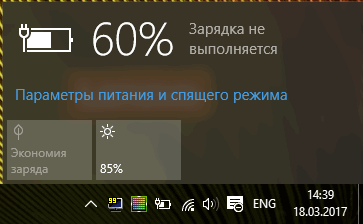
Приклад проблеми з акумулятором // заряджання не виконується, зупинилася на 60%
Причина №1 – спец. ПЗ, яке "захищає" ваш акумулятор
Особливо зверніть увагу, якщо таке відбувається на новому ноутбуці.
Деякі виробники ноутбуків, до речі, зокрема LENOVO, оснащують свої пристрої спеціальними менеджерами налаштувань. Серед них є налаштування харчування, що працюють своєрідно: є спец. режими заряджання батареї, які дозволяють збільшити термін служби. Питання, на мій погляд дуже спірне, і все ж таки, якщо у вас зарядка доходить до якогось значення (50-60%), і зупиняється - майже напевно причина в цьому!
Як знайти менеджер налаштувань?
Найоптимальніший варіант - відкрити панель керування, далі менеджер зі встановлення та видалення програм ( адреса: панель управління/програми/програми та компоненти ).

Знайшовши "підозрілі" програми - спробуйте їх відкрити та подивитися, чи немає в них потрібних опцій.
Якщо у вас ноутбук від LENOVO - то просто введіть у пошук "LENOVO" і має знайтися посилання на центр налаштувань (так само це посилання є на робочому столі та в меню ПУСК). Відкриваємо її (див. скріншот нижче).

Менеджер налаштувань LENOVO // Windows 10

Під станом батареї буде кілька налаштувань:
- режим збереження акумулятора: використання цього параметра дозволяє продовжити термін служби акумулятора, правда, заряджатися в цьому випадку він буде до 50-60%. Просто відключіть цей режим і акумулятор зарядиться до 100%! До речі, саме це було причиною в моєму випадку;
- продовження роботи акумулятора: якщо увімкнути цю опцію, то ноутбук автоматично підбиратиме режим яскравості екрану, глибину кольору, підсвічування клавіатури і т.д. На мій погляд - опція сильно заважатиме роботі.

Доповнення!До речі, подібні утиліти та менеджери від виробників можна просто видалити з ПК на зовсім. Щоправда, рекомендую зробити резервну копію, щоб у разі чого відкотитись назад. Без деяких утиліт від виробника ноутбук може працювати не стабільно!
Причина №2: чи працює блок живлення – чи все з ним гаразд
Друге, на що хочу звернути увагу – це на блок живлення. Справа в тому, що якщо ви досить часто носите ноутбук із собою, то шнури з часом починають гнутися та ламатися. Приклад такого "згину" показаний на фото нижче: через такі злами живлення перестає доходити до ноутбука і пристрій більше не заряджається.
До речі, в таких випадках, як правило, батарея то заряджається, то не заряджається (коли шнур зачіпаєте - живлення з'являється, знову зачепить - пропадає).

Пошкодження шнура блока живлення ноутбука
Щоб перевірити, чи працює блок живлення, зробіть таке:
- вимкніть повністю ноутбук;
- вийміть акумуляторну батарею;
- підключіть блок живлення до ноутбука та увімкніть його. Якщо ноутбук працює у звичайному режимі – з пристроєм все гаразд.
Причина №3: збій у роботі програмного забезпечення для роботи з батареєю
У деяких випадках може статися збій з ПЗ в ноутбуці, внаслідок чого він перестає або зовсім бачити батарею, або перестає її заряджати. Відбувається це може з різних причин, найчастіше через зміну акумулятора одного на інший, або коли акумулятор розрядили до нуля і ноутбук вимкнувся (прич.: на сучасних ноутбуках стоїть авто-вимикання при досягненні заряду 5%) .
- вимикаємо повністю ноутбук;
- відключаємо шнур живлення від ноутбука;
- виймаємо акумулятор із ноутбука;
- підключаємо блок живлення та вмикаємо ноутбук;
- далі зайти в диспетчер пристроїв (прим.: можна відкрити, знайшовши його на панелі керування Windows) , відкрити розділ " Батареї"і видалити там "Батарея з ACPI-сумісним керуванням (Microsoft)" . Якщо там кілька таких (зазвичай вона там одна), то видалити все;
- вимкнути ноутбук та вимкнути блок живлення;
- вставити акумулятор, підключити блок живлення;
- увімкнути ноутбук і перевірити, чи не розпочалася зарядка батареї.
У більшості випадків такий СКИД допомагає вирішити проблему із зарядкою. Часто після такої простої операції ноутбук повідомить вам щось на зразок "батарея підключена та заряджається" ...
Причина №4: знос акумуляторної батареї яка реальна ємність батареї
Ну і останнє, що хотів сказати: можливо, що ваша батарея просто сіла, і тому не заряджається до кінця (хоча, як правило, батарея, що сіла, поводиться трохи інакше).
На скріншоті нижче показано програму AIDA 64, розділ "Електроживлення" , зверніть увагу на дві величини:
- паспортна ємність: максимальна ємність батареї, заявлена виробником. Вона, звісно, не змінюється з часом;
- ємність при повній зарядці: це фактична ємність акумулятора. Згодом вона зменшується. Коли їхня різниця з паспортною ємністю становить 25% і більше, акумулятор рекомендується змінювати (та й ноутбук буде швидко сідати без підключеного блока живлення) .

AIDA 64 - повна ємність та паспортна // ступінь зношеності 5%
До речі, практично такі ж відомості дає ПЗ (менеджер налаштувань LENOVO) від виробника ноутбука, див скрін нижче.

PS
До речі, будьте обережні з акумуляторами, при неправильній експлуатації (а іноді і при заводському шлюбі) деякі типи таких батарей можуть розплавити ваш ноутбук, обпалити пальці і т.д. Ось один із прикладів:
Взагалі, при підозрілій роботі акумулятора будьте гранично акуратними і не залишайте без нагляду пристрій. На цьому прощаюсь, удачі!
Головна перевага ноутбуків перед стаціонарними ПК полягає в їхній високій мобільності та можливості автономного функціонування. Забезпечити її дозволяють ємні та ефективні джерела струму, від параметрів яких і залежить тривалість роботи лептопа.
Акумулятор портативного ПК містить також спеціальні контролери. Дуже часто можна зіткнутися із ситуацією, коли на цілком справному пристрої вона раптом починає дивно поводитися - її заряд стрімко падає навіть при досить економному використанні або батарея на ноутбуці не заряджається повністю.
Більшість таких ситуацій можуть бути пов'язані з некоректним процесом заряджання або виходом з ладу компонентів електричного ланцюга лептопа.
Може проблема не в батареї
Складнощі з електроживленням не завжди криються в автономному джерелі струму. Визначити це можна етапі включення. Якщо пристрій раптово перестав подавати ознаки життя при включенні, необхідно звернути увагу на цілісність електричного ланцюга портативної зарядки, а також на розетку, до якої він підключений.
Для початку варто вивчити ситуацію, дотримуючись нехитрого алгоритму:
- перевірити працездатність розетки;
- перевірити підключення шнурів та правильність під'єднання роз'ємів;
- визначити відсутність неполадок блоку живлення та кабелю;
- проконтролювати наявність заряду в самому акумуляторі, якщо він знімний та піддається заміні. Для цього можна використовувати тестер або лампочку від кишенькового ліхтаря з відповідними характеристиками.

Дуже часто буває, що провід, що від'єднався, або не до кінця вставлений в роз'єм мережевий кабель приводять до швидкого розряду. Особливу увагу варто приділити цілісності самого кабелю, оскільки його регулярне використання може призвести до деформації проводів біля роз'ємів і подальшого розриву контактів.
Якщо питання не було вирішено, то очевидно припустити, що існують певні проблеми в блоці живлення. Перевірити електричний ланцюг можна і самостійно, скориставшись спеціальним тестером.

Для перевірки справності зарядного пристрою можна скористатися таким самим іншим портативним ПК. Якщо при його підключенні лептоп також не подасть ознак життя, значить поломка в ньому або в автономному харчуванні.
Типові проблеми акумулятора
Як відомо, з часом характеристики хімічних джерел струму падають, і процес цей є незворотнім. Один із важливих параметрів – кількість циклів перезаряджання, у сучасних ноутбуках становить близько 700 разів. Це означає, що якщо переносний ПК підключається до електромережі щодня, то справно функціонуватиме він мінімум близько двох років.
Якщо портативний ПК використовувався тривалий час, то цілком імовірно, що його акумулятори могли поступово вийти з ладу і не можуть забезпечити достатнього заряду.

Допомогти визначити, чи це може спеціалізоване програмне забезпечення. Більшість виробників техніки, зокрема портативних ПК та ноутбуків, випускають спеціальні утиліти для тестування стану джерел струму.
Як правило, вони видають докладну інформацію, серед якої будуть такі параметри:
- робоча ємність;
- напруга;
- температура;
- рівень заряду та інші.
Крім зміни характеристик хімічних елементів, проблема може полягати також у збоях контролера. Зазвичай він знаходиться на спеціальній платі всередині батарейного блоку або рідше вбудований у материнську плату самого лептопа. Перевірити його допоможуть спеціалізовані програмні утиліти від виробника чи сторонніх розробників.
Відео: Акумулятор не заряджається
Підключено, але немає зарядки
Найбільш поширена проблема з автономною роботою ноутбука в тому, що він підключений до мережі, справно функціонує, але заряду не відбувається. Це свідчить про те, що електричний ланцюг ноутбука і зарядного пристрою справний, принаймні в частині подачі електрики на сам ПК, але є проблема з контролером. Причин, чому батарея підключена, але не заряджається може бути кілька.

В акумуляторному блоці лептопа знаходиться, як правило, кілька елементів – від 3 до 12 штук. Якщо один із них виявився бракованим або передчасно вийшов з ладу, то цілком ймовірно порушився весь електричний ланцюг і потрібно його замінити. При достатньому рівні знань цю процедуру можна зробити самостійно, правильно підібравши необхідні елементи за параметрами.
Не варто нехтувати необхідністю регулярної перевірки фізичного стану контактів. З часом вони могли окислитися або засмічитися, що призводить до поганого контакту поверхонь та неполадок.

Фото: контакти акумуляторної батареї
У такому випадку канцелярською гумкою необхідно протерти всі контакти. Робити цю процедуру необхідно обережно, щоб уникнути пошкодження самих контактів і елементів, розміщених по сусідству.
Заряджається, але не повністю
Ситуація, коли акумулятор заряджається не до кінця, може свідчити про такі проблеми:
- фізичне зношування хімічних елементів;
- збій контролера;
- дії сторонніх утиліт та менеджерів.
У першому випадку можна скористатися згаданими вище програмними методами визначення та діагностики всіх важливих параметрів. За отриманими результатами можна визначити їх стан та необхідність заміни.
Некоректну роботу контролера можна також визначити за допомогою спеціальних програм чи штатними методами деяких операційних систем.
В останньому варіанті проблема може полягати в тому, що у фоновому режимі запущені спеціальні утиліти, які керують енергопостачанням ноутбука та процесом заряджання. 
Як показує практика, іноді виробники техніки або сторонні розробники пропонують програмне забезпечення, яке має коригувати параметри джерела живлення мобільного ПК. Такі утиліти автоматично змінюють процес заряду, а також оптимізують витрату та використання апаратних потужностей.
Відключивши сторонні утиліти для керування ресурсами ПК, можна досягти коректного відображення стану акумулятора та його заряджання до 100 відсотків.
Якщо цього не сталося, необхідно виконати такі дії:
- вимкнути живлення;
- від'єднати зарядне та вийняти акумулятор, якщо є така можливість;
- затиснути кнопку включення протягом 30 секунд;
- вставити акумулятор без приєднання зарядного;
- включити ПК та перевірити показники енергопостачання.

Аналогічно можна повторити цей набір кроків, але увімкнути ПК без автономних елементів живлення із підключенням до мережі. Внаслідок проведених дій зникне залишкова напруга всіх без винятку конденсаторів на платі.
Рекомендоване програмне забезпечення або вбудований менеджер електроживлення рекомендується перевести в режим оптимального енергопостачання. Використання режимів економії або максимальної продуктивності слід вимкнути.
Відео: дізнаємося знос батарейки
Батарея біля ноутбука не заряджається
Якщо за результатами перевірки ланцюга з'ясувалося, що проблеми полягають у автономному джерелі струму, то варіантів вирішення цієї проблеми може бути кілька.
Основні з них:

Окремі хімічні джерела струму в блоці, що вийшли з ладу, можуть порушити електричний ланцюг, унеможливлюючи саму зарядку. Заміну їх можна проводити самостійно або у сервісному центрі.
Збій контролера може бути викликаний його поломкою чи некоректною роботою. У першому випадку буде потрібно його заміну або ремонт всієї батареї.
Діагностувати проблеми допоможуть сторонні утиліти, найпопулярнішими з яких є:

У разі необхідно, як говорилося вище, провести огляд контактів і за необхідності очистити їхню відмінність від сміття чи окису.
Помилки драйвера
Причина, через яку не відбувається процес зарядки, може бути обумовлена драйвером електроживлення операційної системи. Вирішити цю проблему можна шляхом повторної інсталяції або відключення драйвера..
Якщо операційна система Windows використовується, то всі необхідні настройки знаходяться у відповідному розділі «Панелі керування».
Для цього необхідно:

Після цих дій можна спробувати змінити режим електропостачання штатними засобами операційної системи та перезавантажити комп'ютер.
Контролер живлення
Заряджання сучасних літій-іонних елементів потребує спеціального режиму живлення, що власне забезпечується спеціальною платою управління. Якщо в процесі експлуатації змінювалася батарея, особливо від сторонніх виробників, а потім виникли проблеми з її використанням, проблеми можуть бути на рівні цього компонента.

Фото: контролера заряду акумулятора
Найпоширеніші з них такі:
- несумісність із лептопом. Навіть відповідні акумулятори інших виробників можуть мати деякі електронні компоненти, що відрізняються характеристиками та параметрами;
- Ряд постачальників техніки особливо ретельно підходять до виключення використання підробок і вбудовують захист від них навіть на рівні автономних джерел електроенергії. Підроблені компоненти просто не функціонуватимуть на такому комп'ютері;
- переплутана полярність на платі внаслідок бракованої чи контрафактної продукції. Рекомендується гранично обережно ставитись до використання компонентів від маловідомих постачальників, оскільки якість їх виготовлення може бажати кращого.
З'ясувати, чому стався збій, а також перевірити його справність можна за допомогою тих самих утиліт тестування або окремих програм, які глибше аналізують його показники.
Відео: відкалібрувати батарею
Показання до Aida64
Можливості універсальної діагностичної утиліти Aida64 воістину широкі. Крім детальних відомостей про всі пристрої та компоненти системи, вона також надає докладну інформацію про батарею та режим її використання.
Особливо актуальною буде проведення перевірки перед придбанням портативного комп'ютера, що був у використанні. Діагностика за допомогою цієї програми, крім іншого, покаже кількість циклів перезарядки автономного джерела струму, і ступінь його зношеності. За цими параметрами можна зробити висновки про приблизний час його роботи.

Серед іншого, Aida64 під час здійснення комплексної перевірки ноутбука відображає наступні параметри його автономних джерел струму:
- виробник;
- дата виготовлення;
- тип хімічних елементів;
- поточна ємність;
- Частота току;
- прогнозований час роботи;
- температура;
- вольтаж;
- режим енергопостачання;
- кількість циклів перезаряджання;
- зношеність та інші параметри.
Як видно з наведеного матеріалу, акумулятор лептопа - досить складний і дуже схильний до ризиків поломки компонент. Для правильного її використання слід уважно ставитись до використання сторонніх портативних зарядок та регулярно проводити тест за допомогою спеціалізованого програмного забезпечення.
Більшість проблем, що виникають, можна успішно усунути самостійно і навіть без необхідності серйозного ремонту. Якщо проблема є непереборною – допоможе звернення до сервісного центру або гарантійної майстерні.
Користувачі портативних ПК, а саме ноутбуків або нетбуків, часто стикаються з однією загальною неприємністю: при увімкненому ноутбуку батарея не заряджається. При цьому світлодіоди працюють, пристрій не видає повідомлень про критичні помилки та . З єдиною різницею – у треї висить повідомлення про батарею: «підключена, не заряджається». Як зробити, щоб батарея на ноутбуці заряджалася, розглянемо цю інструкцію.
Звичайний глюк: перестала заряджатися батарея на ноутбуці
Ті, хто часто має справу з комп'ютерною технікою, давно в курсі: «глюки» та баггі можуть виникати і без видимої причини. Це справедливо як до ОС (і не тільки Windows), так і апаратної частини. Тішить те, що переважну більшість таких «поломок» можна усунути за допомогою банального перезавантаження пристрою. Якщо ноутбук пише: «батарея підключена але не заряджається», не зайвим буде відключити батарею і вставити назад. Для цього достатньо перевернути пристрій нижньою частиною вгору і відкрити один або два фіксатори, що утримують батарею. Вийміть АКБ так, щоб її контактні роз'єми припинили торкатися контактних роз'ємів ноутбука, потім вставте назад. При наступному увімкненні пристрій повинен працювати нормально.
Чому ноутбук не заряджає батарею: спосіб другий
Якщо таке відбувається, а заряджання підключено, власник може виручити скидання налаштувань BIOS. Пояснюється це тим, що після збою пристрій може неправильно визначати батарею. Таке часто трапляється, якщо користувач залишає підключений без батареї ноутбук чи нетбук, а також змінює рідну АКБ на нову. Щоб скинути налаштування BIOS, потрібно:
- - Вимкнути пристрій.
- - Вийняти акумулятор (див. вище).
- - Вимкнути ЗУ від мережі.
- - Натиснути кнопку увімкнення пристрою та утримувати її протягом 60 сек.
- - До розетки без батареї.
- - Натиснути кнопку включення, зайти в Біос.
Якщо не заряджається батарея на ноутбуці acer, достатньо натиснути кнопку F1, F2 або Del. Якщо акумулятор не заряджається на asus, для запуску BIOS слід натиснути F2 або Del. Коли батарея підключена, але не заряджається біля ноутбука Леново, меню Біос викликається натисканням тих же клавіш або F12. А якщо HP – достатньо натиснути ті ж кнопки або Esc. В інших марках ноутбуків або нетбуків меню БІОС викликається натисканням тих самих кнопок під час завантаження. Уважно читайте написи у стартовому меню: зазвичай, внизу екрана є підказка, яку комбінацію клавіш слід натиснути.
- - Знайдіть пункт Load Defaults (найчастіше він знаходиться в меню EXIT). Це дозволить застосувати налаштування стандартного обладнання, тобто оптимальні для цього пристрою
- - Коли БІОС запропонує зберегти налаштування, натисніть «Так», а потім вимкніть пристрій. Для цього достатньо утримувати кнопку увімкнення 10 секунд.
- - Вимкніть ЗУ, а потім вставте батарею та увімкніть пристрій.
Зазвичай після виконання такого простого алгоритму Windows повідомляє, що батарея виявлена і заряджається коректно.
Батарея на ноутбуці повністю не заряджається: що ж робити?
Виробники часто штовхають на інсталяційний диск різні корисні утиліти, які служать для збільшення продуктивності пристрою або терміну його експлуатації. До них можна віднести і менеджери енергоспоживання. Ці програми служать збільшення терміну служби АКБ, майже завжди з допомогою неповного заряду. Це головна причина, чому батарея ноутбука заряджається не повністю.
Якщо батарея на ноутбуці заряджається на 60 відсотків або навіть менше, варто пошукати та видалити зайвий софт. Зазвичай, такі програми в назві містять марку ноутбука. Наприклад, якщо не заряджається батарея на ноутбуці acer aspire, слід шукати утиліту Acer Power Management, а якщо неповний заряд йде в ноуті asus - то, відповідно, Asus Power Management.
Щоб знайти ці утиліти, запустіть панель керування після натискання кнопки «Пуск».
Все програмне забезпечення знаходиться в розділі «Програми та компоненти»

Виберіть утиліту, яка не дозволяє до кінця отримати заряд батареї, та натисніть кнопку «Видалити». Можливо, потрібне перезавантаження пристрою.
Нова АКБ: чому не заряджається акумулятор на ноутбуці?
Якщо ці методи не допомогли і ви зважилися на покупку нового акумулятора, на вас і тут може чекати неприємний сюрприз. Якщо нова батарея ноутбука підключена, але не заряджається, насамперед переконайтеся, що маркування нової деталі повністю відповідає маркуванню старої. Якщо все правильно, здебільшого допомагають алгоритми, описані вище.
Всі ці методи допомагають в більшості випадків, коли батарея ноутбука розрядилася і не заряджається. Коли після ваших "танців з бубном" все одно ноутбук не бачить батарею, потрібно вже втручання в апаратну частину - можливо, перегорів контролер живлення. А процедуру щодо його заміни вже краще довірити досвідченим фахівцям.